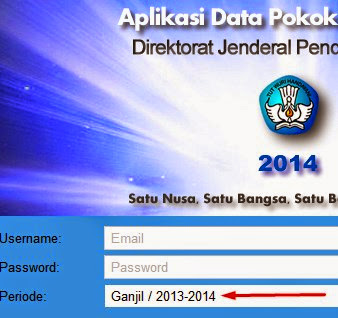Rumus Bangun Ruang - Matematika
Rumus Kubus
- Volume : Sisi pertama dikali sisi kedua dikali sisi ketiga (S pangkat 3)
Rumus Balok
- Volume : Panjang dikali lebar dikali tinggi (p x l x t)
Rumus Bola
- Volume : phi dikali jari-jari dikali tinggi pangkat tiga kali 4/3 (4/3 x phi x r x t x t x t)
- Luas : phi dikali jari-jari kuadrat dikali empat (4 x phi x r x r)
Rumus Limas Segi Empat
- Volume : Panjang dikali lebar dikali tinggi dibagi tiga (p x l x t x 1/3)
- Luas : ((p + l) t) + (p x l)
Rumus Tabung
- Volume : phi dikali jari-jari dikali jari-jari dikali tinggi (phi x r2 x t)
- Luas : (phi x r x 2) x (t x r)
Rumus Kerucut
- Volume : phi dikali jari-jari dikali jari-jari dikali tinggi dibagi tiga (phi x r2 x t x 1/3)
- Luas : (phi x r) x (S x r)
- S : Sisi miring kerucut dari alas ke puncak (bukan tingi)
Rumus Prisma Segitiga Siku-siku
- Volume : alas segitiga kali tinggi segitiga kali tinggi prisma bagi dua (as x ts x tp x
Rumus Bujur Sangkar
Bujur sangkar adalah bangun datar yang memiliki empat buah sisi sama panjang
- Keliling : Panjang salah satu sisi dikali 4 (4S) (AB + BC + CD + DA)
- Luas : Sisi dikali sisi (S x S)
Konversi Satuan Ukuran Berat, Panjang, Luas dan Isi
Berikut ini adalah satuan ukuran secara umum yang dapat dikonversi untuk berbagai keperluan sehari-hari yang disusun berdasarkan urutan dari yang terbesar hingga yang terkecil :
km = Kilo Meter
hm = Hekto Meter
dam = Deka Meter
m = Meter
dm = Desi Meter
cm = Centi Meter
mm = Mili Meter
A. Konversi Satuan Ukuran Panjang
Untuk satuan ukuran panjang konversi dari suatu tingkat menjadi satu tingkat di bawahnya adalah dikalikan dengan 10 sedangkan untuk konversi satu tingkat di atasnya dibagi dengan angka 10. Contoh :
- 1 km sama dengan 10 hm
- 1 km sama dengan 1.000 m
- 1 km sama dengan 100.000 cm
- 1 km sama dengan 1.000.000 mm
- 1 m sama dengan 0,1 dam
- 1 m sama dengan 0,001 km
- 1 m sama dengan 10 dm
- 1 m sama dengan 1.000 mm
B. Konversi Satuan Ukuran Berat atau Massa
Untuk satuan ukuran berat konversinya mirip dengan ukuran panjang namun satuan meter diganti menjadi gram. Untuk satuan berat tidak memiliki turunan gram persegi maupun gram kubik. Contohnya :
- 1 kg sama dengan 10 hg
- 1 kg sama dengan 1.000 g
- 1 kg sama dengan 100.000 cg
- 1 kg sama dengan 1.000.000 mg
- 1 g sama dengan 0,1 dag
- 1 g sama dengan 0,001 kg
- 1 g sama dengan 10 dg
- 1 g sama dengan 1.000 mg
C. Konversi Satuan Ukuran Luas
Satuan ukuran luas sama dengan ukuran panjang namun untuk mejadi satu tingkat di bawah dikalikan dengan 100. Begitu pula dengan kenaikan satu tingkat di atasnya dibagi dengan angka 100. Satuan ukuran luas tidak lagi meter, akan tetapi meter persegi (m2 = m pangkat 2).
- 1 km2 sama dengan 100 hm2
- 1 km2 sama dengan 1.000.000 m2
- 1 km2 sama dengan 10.000.000.000 cm2
- 1 km2 sama dengan 1.000.000.000.000 mm2
- 1 m2 sama dengan 0,01 dam2
- 1 m2 sama dengan 0,000001 km2
- 1 m2 sama dengan 100 dm2
- 1 m2 sama dengan 1.000.000 mm2
D. Konversi Satuan Ukuran Isi atau Volume
Satuan ukuran luas sama dengan ukuran panjang namun untuk mejadi satu tingkat di bawah dikalikan dengan 1000. Begitu pula dengan kenaikan satu tingkat di atasnya dibagi dengan angka 1000. Satuan ukuran luas tidak lagi meter, akan tetapi meter kubik (m3 = m pangkat 3).
- 1 km3 sama dengan 1.000 hm3
- 1 km3 sama dengan 1.000.000.000 m3
- 1 km3 sama dengan 1.000.000.000.000.000 cm3
- 1 km3 sama dengan 1.000.000.000.000.000.000 mm3
- 1 m3 sama dengan 0,001 dam3
- 1 m3 sama dengan 0,000000001 km3
- 1 m3 sama dengan 1.000 dm3
- 1 m3 sama dengan 1.000.000.000 mm3
Cara Menghitung :
Misalkan kita akan mengkonversi satuan panjang 12 km menjadi ukuran cm. Maka untuk merubah km ke cm turun 5 tingkat atau dikalikan dengan 100.000. Jadi hasilnya adalah 12 km sama dengan 1.200.000 cm. Begitu pula dengan satuan ukuran lainnya. Intinya adalah kita harus melihat tingkatan ukuran serta nilai pengali atau pembaginya yang berubah setiap naik atau turun tingkat/level.
Satuan Ukuran Lain :
A. Satuan Ukuran Panjang
- 1 inch / inchi / inc / inci = sama dengan = 25,4 mm
- 1 feet / ft / kaki = sama dengan = 12 inch = 0,3048 m
- 1 mile / mil = sama dengan = 5.280 feet = 1,6093 m
- 1 mil laut = sama dengan = 6.080 feet = 1,852 km
1 mikron = 0,000001 m
1 elo lama = 0,687 m
1 pal jawa = 1.506,943 m
1 pal sumatera = 1.851,85 m
1 acre = 4.840 yards2
1 cicero = 12 punt
1 cicero = 4,8108 mm
1 hektar = 2,471 acres
1 inchi = 2,45 cm
B. Satuan Ukuran Luas
- 1 hektar / ha / hekto are = sama dengan = 10.000 m2
- 1 are = sama dengan = 1 dm2
- 1 km2 = sama dengan = 100 hektar
C. Satuan Ukuran Volume / Isi
1 liter / litre = 1 dm3 = 0,001 m3
D. Satuan Ukuran Berat / Massa
- 1 kuintal / kwintal = sama dengan = 100 kg
- 1 ton = sama dengan = 1.000 kg
- 1 kg = sama dengan = 10 ons
- 1 kg = sama dengan = 2 pounds